Apesar de ser viável exportar elementos como imagens ou slides do Apresentações Google, em algumas situações, alternativas podem ser necessárias. O procedimento varia conforme o tipo de objeto que se pretende salvar. Vejamos como proceder.
Converter Slides em Imagens no Apresentações Google
Para guardar um slide específico do Apresentações Google como imagem, comece por abrir a sua apresentação e selecionar o slide desejado no painel lateral esquerdo.
Com o slide escolhido, clique em “Ficheiro” e depois em “Transferir”. Terá a opção de salvar o slide em formatos como SVG, JPG ou PNG.
No menu “Transferir”, escolha o formato de ficheiro para guardar o slide. Se optar por outro formato, como PDF, toda a apresentação será salva e não apenas o slide em questão.
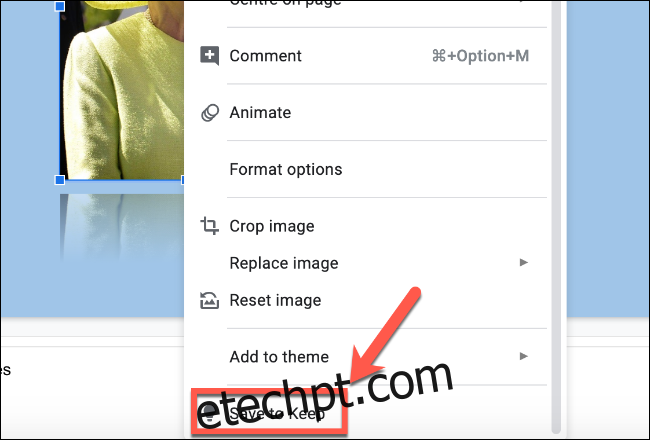
Este processo guardará o slide selecionado como um ficheiro de imagem no seu computador, permitindo a sua edição ou reutilização noutros contextos.
Extrair Imagens do Apresentações Google
A exportação direta de imagens do Apresentações Google não é possível. É viável copiá-las (clicando com o botão direito e selecionando “Copiar”), mas isso não as salva diretamente como ficheiros.
A solução é salvar a imagem nas notas do Google Keep. Assim, poderá aceder à imagem e, a partir daí, salvá-la como ficheiro de imagem.
Abra a sua apresentação no Apresentações Google e selecione o slide com a imagem desejada. Em seguida, clique com o botão direito na imagem e escolha “Guardar no Keep” no final do menu.
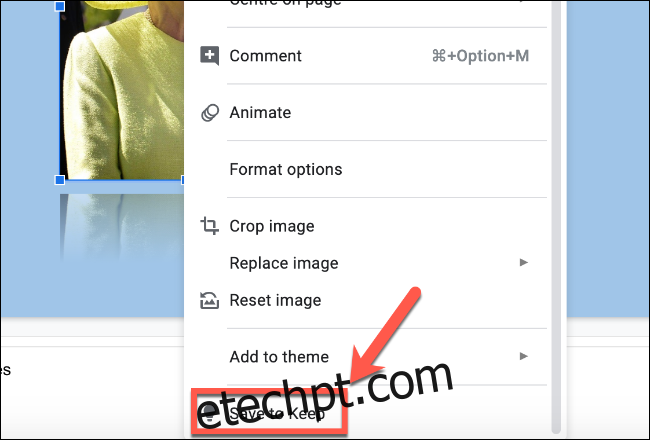
A imagem será guardada como nota no Google Keep. As suas notas do Keep abrirão automaticamente no menu lateral direito, com a imagem no topo.
Agora pode interagir diretamente com a imagem. Clique com o botão direito e selecione “Guardar imagem como” para a salvar no seu computador.
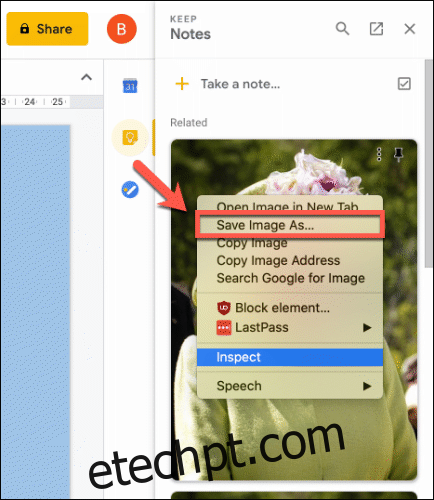
Após concluir, clique novamente no ícone do Google Keep para fechar o menu.
Salvar Outros Tipos de Objetos no Apresentações Google
A exportação de outros objetos, como gráficos, formas, diagramas ou texto, apresenta mais complexidade. Diagramas, por exemplo, são exibidos como conjuntos de formas e texto, editáveis diretamente no Apresentações Google, mas sem opção de salvamento como ficheiro de imagem.
A alternativa é capturar um print do ecrã com a apresentação do Apresentações Google visível no seu dispositivo.
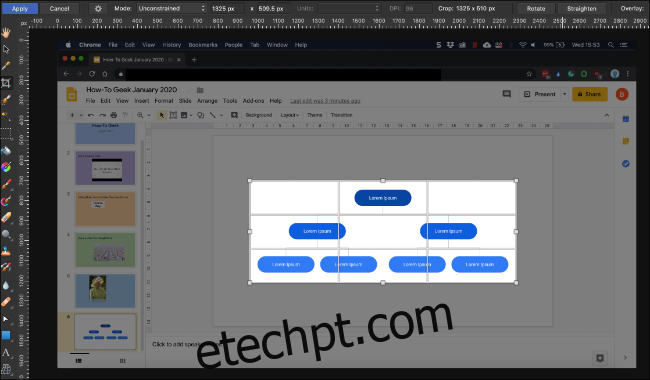
Em seguida, recorte a captura com um editor de imagem, eliminando elementos desnecessários (como o menu dos slides) e isolando o objeto desejado.
A partir daí, poderá guardar a imagem recortada com o seu objeto e usá-la em outros contextos.